


  |  | ||
La seguente procedura illustra come stampare un file di Stampa bloccata con il driver stampante PCL 6/5c
![]()
Le applicazioni con driver propri, come PageMaker, non supportano questa funzione.
Configurare la Stampa riservata nelle proprietà del driver di stampa.
Per informazioni sulla configurazione dei driver, consultare le rispettive Guide in linea.
Fare clic su [OK] per chiudere le proprietà del driver stampante.
Avviare la stampa dalla finestra di dialogo dell'applicazione [Stampa].
La stampa riservata viene inviata alla macchina.
Sul pannello di controllo, premere [Stampante] per mostrare la schermata della stampante.
Premere [Lavori di stampa].
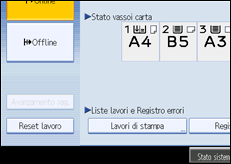
Viene visualizzato un elenco dei file di stampa memorizzati nella macchina.
Premere [Lista stampe riserv.].
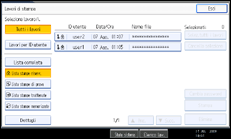
Viene visualizzato un elenco delle stampe riservate memorizzate nella macchina.
A seconda delle impostazioni di sicurezza, alcuni lavori di stampa possono non essere visualizzati.
Selezionare il file che si desidera stampare, quindi premere su [Stampa].
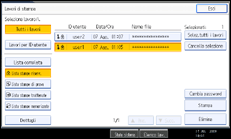
Verrà visualizzata la schermata della password.
Inserire la password utilizzando i tasti numerici, quindi premere [OK].
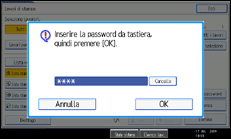
Verrà visualizzata la schermata di conferma della stampa.
Una schermata di conferma apparirà se la password non viene inserita correttamente. Premere [Esci] per inserire nuovamente la password.
Se vengono selezionati più file di stampa contemporaneamente, l'apparecchio stampa i file che corrispondono alla password inserita. Il numero di file che verrà stampato è visualizzato sullo schermo di conferma.
Se la password viene dimenticata, richiedere assistenza all'amministratore dei file.
Premere [Si].
Verrà effettuata la Stampa riservata.
![]()
Premendo il tasto [Cancella/Stop] dopo aver premuto [Sì] nella fase 9 viene annullata la stampa. I file restano nella macchina.
Se si vuole annullare la stampa, premere [No] nella fase 9.
Una volta completata la stampa, il file memorizzato verrà cancellato.
Per arrestare la stampa dopo l'avvio della stampa, premere [Esci] finché non viene visualizzata la schermata Stampante, quindi premere [Reset lavoro]. Il file verrà cancellato.